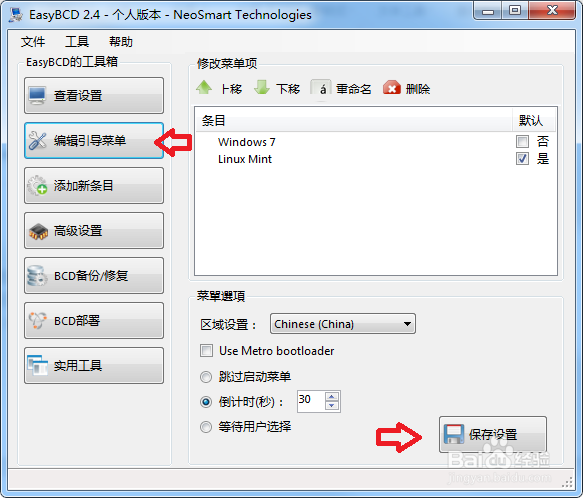这里介绍win7和Linux Mint双系统的安装,注意要在win7下安装双系统,因为在Mint下安装过于复杂, 让我们开始吧.
工具/原料
笔记本
4G以上的U盘
Linux Mint-19.1-xfce-64bit镜像
UItralSO
EasyBCD
制作启动盘和分配磁盘
1、制作Linux Mint启动盘打开UItralSO>>按Ctrl+O>>找到放Linux Mint镜像文件>>选中>>打开点击启动--点击写入硬盘映像

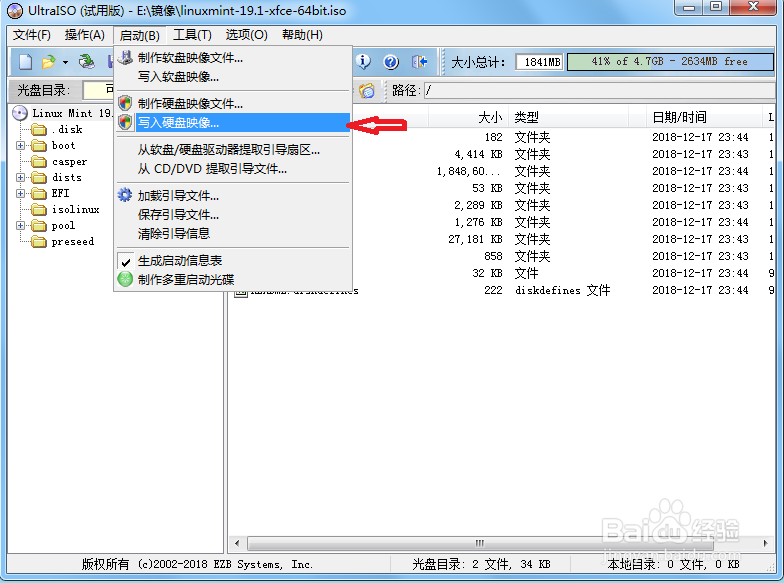
2、写入方式选:USB-HDD+点击隐藏启动分区选:无点击便捷启动:点击写入新的驱动器引导扇区,选Syslinux点击写入:等写入完毕,把U盘安全弹出

3、win7磁盘分区点击计算机鼠标右键管理选磁盘管理点击C盘右键选压缩卷>>自行分配好磁盘容量后点击压缩注:Linux Mint安装最好有30G以上
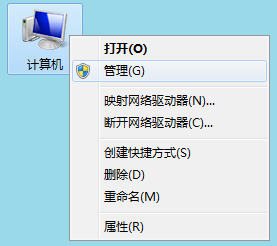
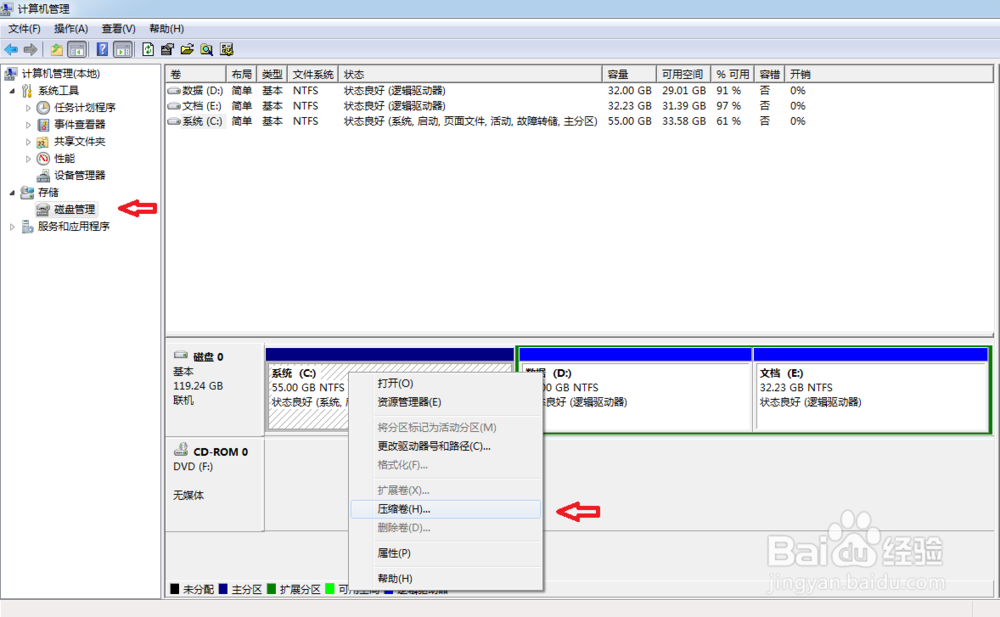

4、设置BIOS启动优先项现在重启,开机时按BIOS快捷键进入(要连续按),我的是F11,各个主板的BIOS快捷键是不同的,请埠们萁猕自行搜索属于你的快捷键.进入后设置USB HDD为第一项(每个主板BIOS界面是不同的),按F10重启,此时插入U盘.注:要进入BIOS模式时,BIOS快捷键要连续按注:一按重启就要把U盘插入
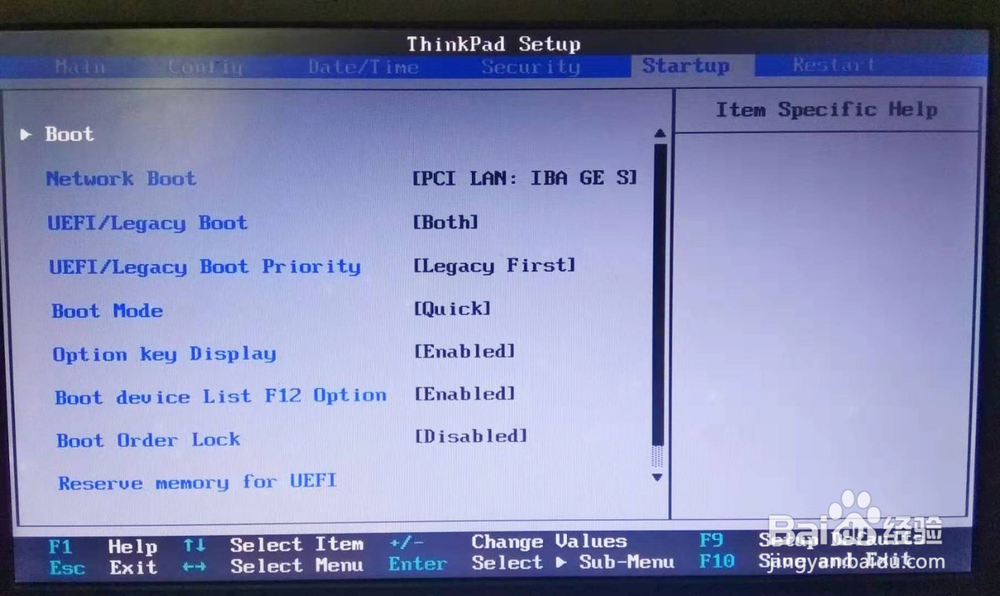
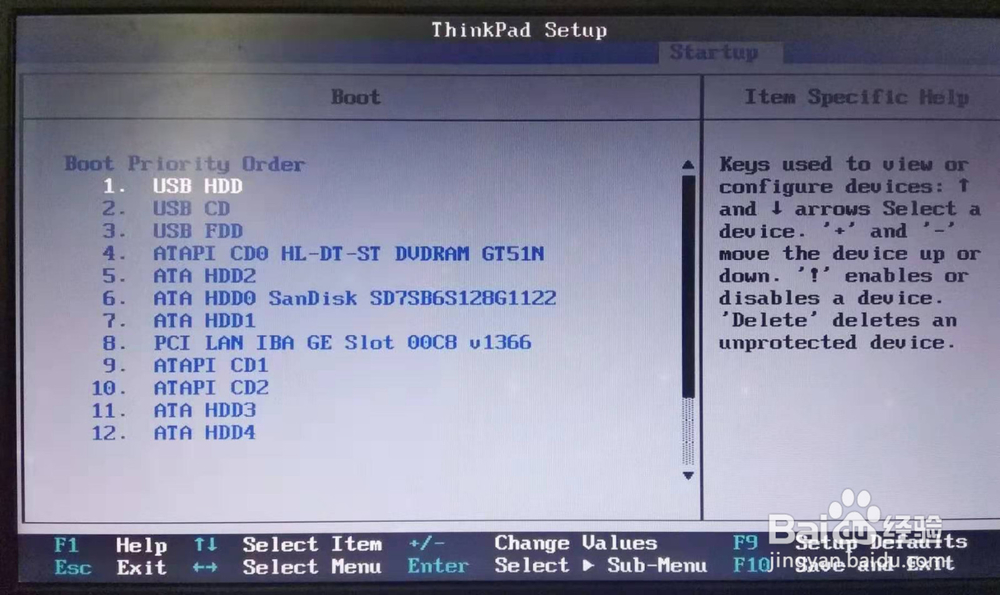
Linux Mint的配置
1、进入linu mint安装界面后点击光盘图标>>选择中文(简体)>>选择汉语>>勾选(为图形或无线·····)>>选择其它选项

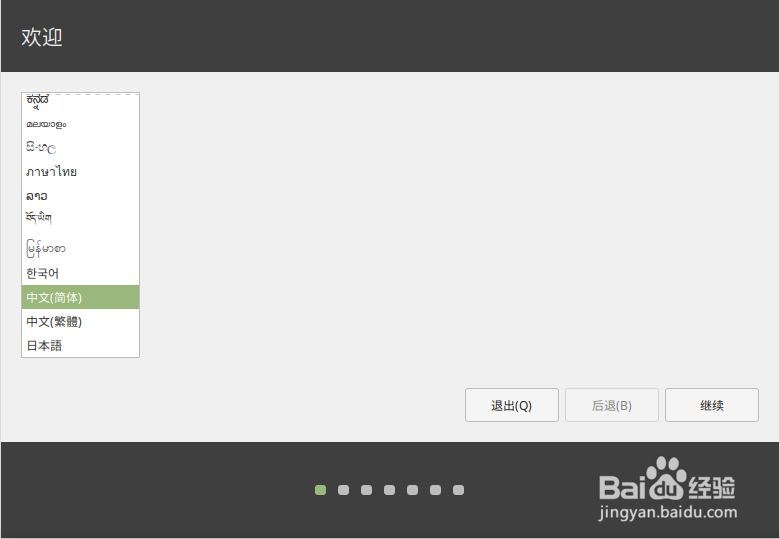
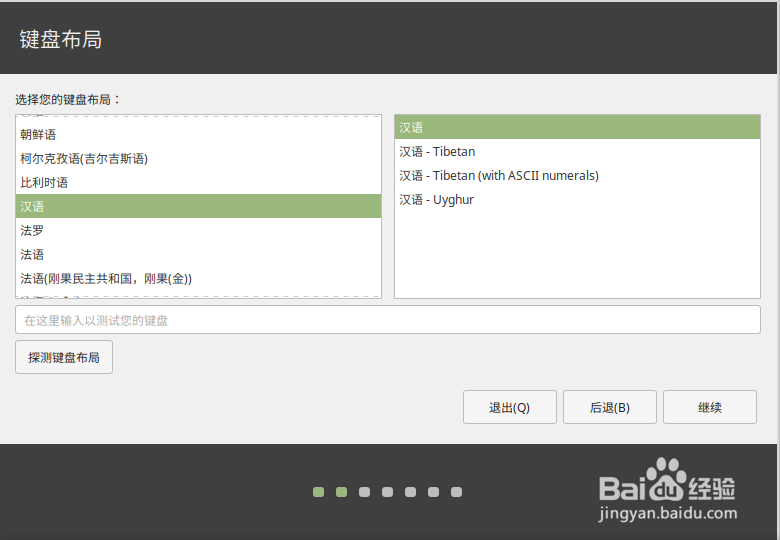
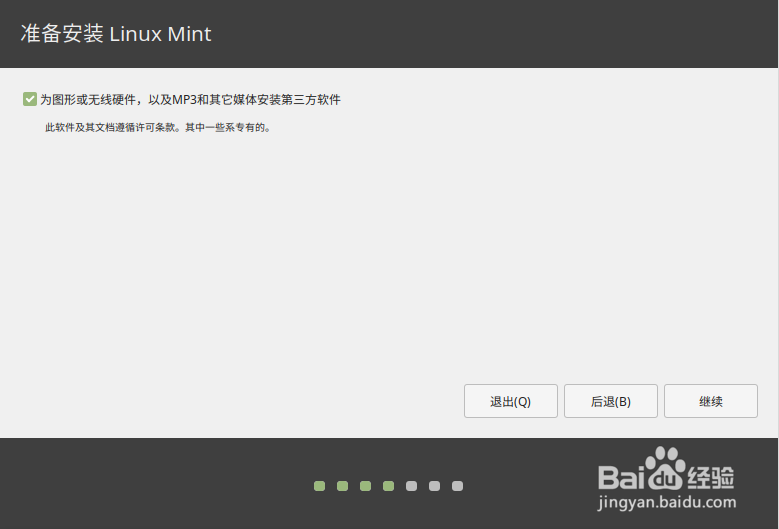

2、选择你在WIN7中C赢棱殄蕹盘分出来的空闲磁盘点击右键>>点击添加>>设置500M>>挂载点选/boot>>点击OK再点击添加>>设置2048M>>用于:选交换空间>>点击OK再点击添加>>设置剩下内存的一半>>挂载点选 / >>点击OK再点击添加>>设置剩下的内存>>挂载点选home>>点击OK上面内存分配是根据我设备调配的, 可根据自身的设备自行设置



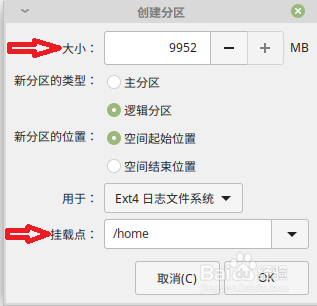
3、安装启动引导器的设备>>选你挂载点“/boot”的设备>>点击现在安装地图点击中国>>设置好用户和密码>>点击继续>>等待安装完毕

设置双系统切换
1、Mint安装完后>>U盘拨出>> 进入win7系统打开EasyBCD>>盼内溲铫点击添加新条目>>点击Linux/BSD驱动器: 选在你安装Mint时的挂载点的/boot的分区>>点击十字绿色图标点击编辑引导菜单>>点击保存设置然后重启, 启动界面就会有win7和Linux Mint了.